¿Cambiar de Android a iPhone o simplemente compartir videos en todas las plataformas? Así es como puede encontrar las soluciones correctas para transferir videos entre los dispositivos Android e iOS.
Qué saber al enviar videos de Android a iPhone:
- Los videos de Android se pueden sincronizar manualmente con iPhone con iTunes / Finder usando una computadora.
- No solo videos, la transferencia de teléfono le permite obtener todo, desde Android hasta iPhone con pasos simples, incluso si ya ha configurado el nuevo dispositivo iOS.
- Con el movimiento a la aplicación iOS, encontrará lo fácil que es mover videos de Android a iPhone de forma inalámbrica. El servicio en la nube como Google Drive también transfiere videos entre dispositivos.
Los videos siguen siendo la forma más preciosa de recuerdos, preservando momentos que puedes apreciar durante toda la vida. Especialmente cuando tiene un nuevo iPhone que ofrece más almacenamiento, querrá mantener todos los videos memorables en el nuevo dispositivo. Sin embargo, si es un nuevo usuario que solo cambia de Android a iPhone, enviar videos a través de las plataformas Android e iOS no es fácil para usted.
En realidad, transferir videos de Android a iPhone sigue siendo una tarea algo tediosa hasta ahora, pero no imposible. Así es como puedes compartir videos de Android a un iPhone:
Cómo compartir videos de Android a iPhone usando Finder o iTunes en la computadora
Para que los videos se muevan de un Android a un iPhone, simplemente puede colocar los videos en su computadora y luego sincronizarlos con el iPhone usando iTunes o Finder, que es la herramienta oficial para mover datos como fotos y videos a dispositivos iOS desde su biblioteca de archivos o una carpeta en la computadora.
En Macs con MacOS Catalina, puede abrir Finder para transferir videos de su Android a su iPhone sin problemas. Sin embargo, si tiene una Mac más antigua o una PC con Windows, puede usar iTunes. De cualquier manera, primero transferirá sus videos del teléfono Android a la computadora.
Nota: Todos los videos previamente almacenados en su iPhone serán borrados y reemplazados por los nuevos después de la sincronización. Asegúrese de haber guardado copias de los archivos importantes en su iPhone.
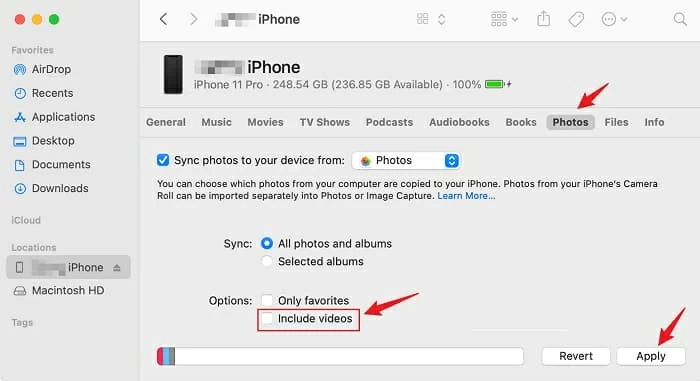
Es conveniente mover archivos al iPhone a través de iTunes o Finder, pero la transferencia generalmente ocurre lentamente. Si desea realizar una transferencia rápida de teléfono a teléfono directamente, la siguiente transferencia de teléfono de la herramienta hará exactamente lo que espera.
Envíe videos de Android a iPhone con un clic
Como se mencionó, la transferencia del teléfono es una herramienta de transferencia de datos de teléfono a teléfono, que actualmente está disponible para hasta 18 tipos de transferencia de datos en todas las plataformas. Ofrece opciones sencillas de transferencia de datos y también tiene la capacidad de mover chats de WhatsApp entre dispositivos.
Simplemente puede seleccionar los videos y otros archivos que desee y hacer un solo clic para comenzar el proceso de transferencia. Esto puede permitirle mover varios archivos de un teléfono a otro al mismo tiempo. Además de esto, la transferencia de teléfono mueve sus videos sin pérdida de calidad y no hay límite siempre que su iPhone objetivo tenga suficiente espacio de almacenamiento. Lo más importante, nunca borrará el contenido actual en el dispositivo de destino. Puede mantener los datos en ambos dispositivos.
Paso 1: Abra la transferencia del teléfono. Elija la transferencia del teléfono> teléfono al teléfono.
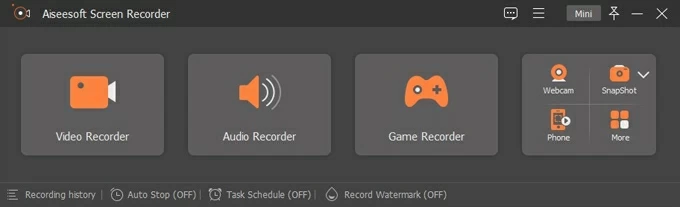
Paso 2: Conecte Android y iPhone a computadora.
Seleccione Android como dispositivo fuente y iPhone como el dispositivo de destino utilizando el botón Flip. En el dispositivo Android, cuando se le solicite, siga las instrucciones para activar el modo de depuración USB para que se puedan detectar las películas y otros archivos de datos en el Android.
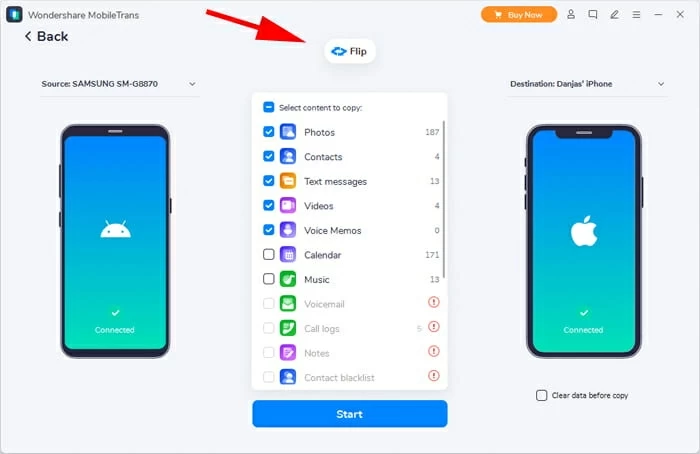
Paso 3: Videos de Android a iPhone de un solo clic.
Una vez que escanea todos los archivos del Android de origen, verifique los videos y cualquier otra cosa que desee transferir, y haga clic en el botón Inicio para transferir videos de Android a iPhone.
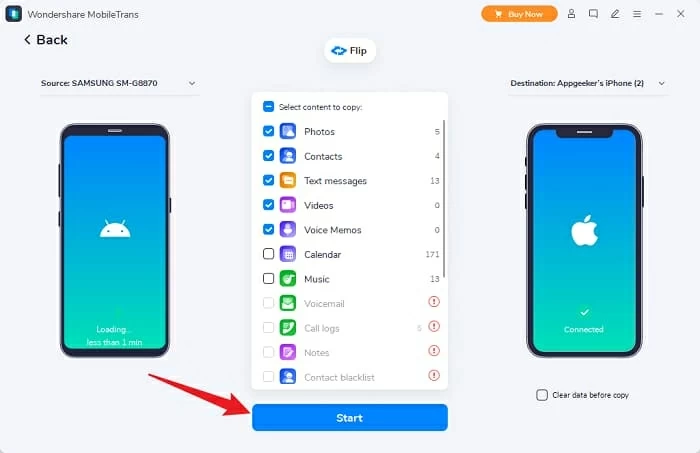
Dependiendo de cuántos videos se mueva, la transferencia tomará de segundos a unos minutos. Y finalmente, podrá acceder a todos los videos del iPhone. Con solo tres pasos, puede ver lo fácil que es transferir videos de Android a iPhone directamente sin pérdida de datos. Entonces, si está buscando cómo enviar videos de alta calidad desde Android a iPhone, la transferencia del teléfono será su mejor opción.
Transfiera videos de Android a iPhone de forma inalámbrica
Además de los dos métodos que se muestran arriba que requieren el uso de una computadora, también hay un par de métodos que pueden ayudarlo a transferir videos de un Android a un iPhone de forma inalámbrica.
Mueva los datos de Android a iPhone durante la configuración
Si tiene un nuevo dispositivo para iPhone, mudarse a la aplicación iOS puede ser una buena opción inalámbrica para que mueva los datos de un dispositivo Android a un iPhone que no se ha configurado por completo.
Para comenzar, instale y abra la aplicación mudarse a iOS en su antiguo Android. Puede obtenerlo fácilmente de Google Play o App Store. Asegúrese de habilitar Wi-Fi. Luego toque continuar> de acuerdo.
See also: Cómo Transferir SMS de HTC a Samsung sin Problemas
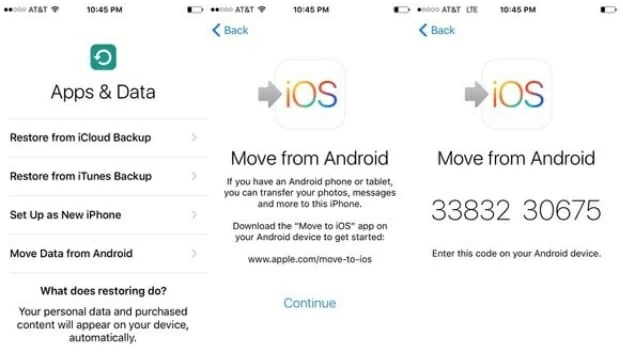
Si bien este método es relativamente más fácil, la velocidad de transferencia es lenta y solo funciona en iPhones que son nuevos y ni siquiera están configurados.
Transfiera videos de Android a iPhone después de la configuración
Pero, ¿qué pasa si no tiene una computadora y su iPhone ya ha sido configurado? En ese caso, puede utilizar el servicio de almacenamiento en la nube para hacer la transferencia de video de Android a iPhone. Y Google Drive puede ser una buena opción, ya que proporciona a cada usuario 15 GB de almacenamiento en la nube disponible de forma gratuita. Aunque limita la capacidad de transferencia, aún puede usarla para mover algunas de sus películas de un teléfono Android a un iPhone.
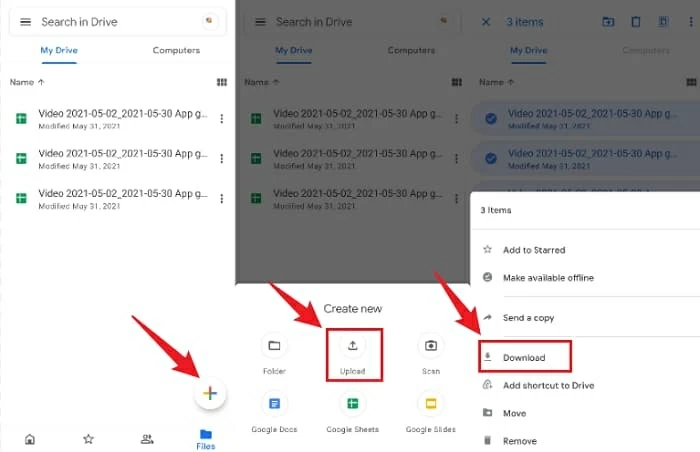
Es fácil transferir videos de forma inalámbrica con Google Drive. Y recuerde que el máximo de su almacenamiento total de forma gratuita es de 15 GB. Si hay más, tendrá que transferir videos por turnos. Puede transferir los primeros 15 GB, eliminarlo de la unidad y repetir el proceso.
Conclusión
Por lo tanto, hay 4 métodos fáciles para enviar videos de Android a iPhone, incluidas dos formas inalámbricas y dos usando la computadora. Sin embargo, los métodos inalámbricos pueden ser relativamente lentos dependiendo de la velocidad de la red y la cantidad de videos que está enviando. Y también, si no desea borrar los videos existentes en el iPhone, entonces la transferencia del teléfono será la mejor manera de enviar videos de Android a iPhone, no comprometiendo ni la calidad ni la cantidad de los videos.
Artículos relacionados
Cómo transferir videos de PC a iPhone (las 5 mejores maneras)
Cómo transferir fotos de iPhone a Mac sin iPhoto
Qué hacer cuando mudarse a iOS no está funcionando
Cómo desbloquear el código de paso del iPhone 14 olvidado
